Outlookでメッセージ内の添付ファイルの変更を保存するにはどうすればよいですか?
例えば、添付ファイル付きのメールを受け取ったとします。そして、それらの添付ファイルを独立したファイルとして保存せずに変更したい場合、どのように対処すればよいでしょうか? 実際、Microsoft Outlookでは添付ファイルを直接編集し、メールメッセージに保存することが可能です。
以下の手順では、Microsoft Outlookで添付ファイルを変更し、その変更をメールメッセージに簡単に保存する方法を説明します。
ステップ 1: 変更したい添付ファイルを持つメッセージをダブルクリックして開きます。
ステップ 2: メッセージ ウィンドウで、Outlook 2010および2013の「メッセージ」タブにある「移動」グループの「アクション」>「メッセージの編集」をクリックしてください。
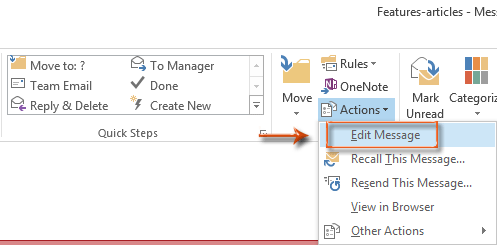
Outlook 2007を使用している場合は、「メッセージ」タブの「アクション」グループにある「その他のアクション」>「メッセージの編集」をクリックしてください。
ステップ 3: 通常、添付ファイルは「メッセージ」ボタンの後ろにあります。変更したい添付ファイルをクリックしてください。
ステップ 4: これで「添付ファイルツール」が有効になり、Outlook 2010および2013の「添付ファイル」タブの「アクション」グループにある「開く」ボタンをクリックします。
Outlook 2007を使用している場合は、添付ファイルをダブルクリックして開きます。
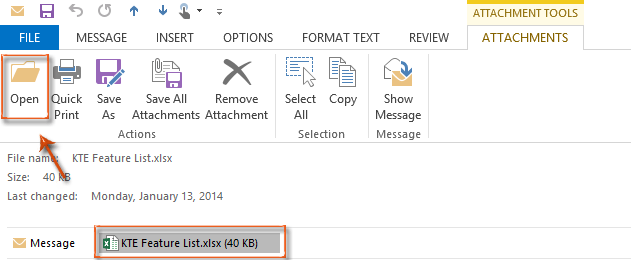
ステップ 5: 添付ファイルが開かれます。必要に応じて、添付ファイルに変更を加えます。
この例では、添付ファイルはExcelワークブックです。開くと、作業スペースの上に警告が表示されます。「編集を有効にする」ボタンをクリックしてください。

ステップ 6: 変更した添付ファイルを保存し、閉じます。
ステップ 7: メールメッセージに戻り、右上隅の「閉じる」ボタンをクリックしてこのメッセージを閉じます。
すると、次のスクリーンショットのように警告ダイアログボックスが表示されます。「はい」ボタンをクリックしてください。
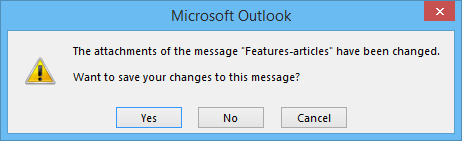
これで、Microsoft Outlookのメールメッセージ内で添付ファイルを変更し、保存できました。
最高のオフィス生産性ツール
最新情報: Kutools for Outlook 無料版リリース!
新しくなった Kutools for Outlook を100以上の素晴らしい機能とともに体験してください!今すぐダウンロードしてみましょう!
🤖 Kutools AI : 高度なAI技術を活用し、メールの返信、要約、最適化、拡張、翻訳、作成までを簡単に処理します。
📧 メール自動化: 自動返信(POPとIMAPに対応) / スケジュール電子メールを送信 /送信時にルールで自動 CC/BCC / 高度なルールによる自動転送 / 挨拶を自動追加 / 複数宛先メールを自動的に一通ずつ分割...
📨 メール管理: メールの取り消し / 件名などで詐欺メールをブロックする / 重複メールを削除 / 高度な検索 / フォルダーを整理...
📁 添付ファイルプロ: 一括保存 / 一括切り離し / 一括圧縮 / 自動保存 / 自動的に切り離す / 自動圧縮...
🌟 インターフェイスマジック: 😊さらに美しくてクールな絵文字 /重要なメール到着時に通知 / Outlookを閉じるのではなくグループを最小化...
👍 ワンクリック便利機能: 全員に【Attachment】付きで返信 / フィッシング対策メール / 🕘送信者のタイムゾーン表示...
👩🏼🤝👩🏻 連絡先&カレンダー: 選択したメールから一括で連絡先を追加 /連絡先グループを個別グループに分割 / 誕生日のリマインダーを削除...
お好みの言語で Kutools を利用可能 ― 英語、スペイン語、ドイツ語、フランス語、中国語など40以上の言語に対応!
Kutools for Outlookをワンクリックですぐに利用開始。待たずに今すぐダウンロードして効率を高めましょう!


🚀 ワンクリックダウンロード — Office用アドインをすべて入手
強くおすすめ: Kutools for Office(5-in-1)
ワンクリックで五つのインストーラーを同時ダウンロード ― Kutools for Excel、Outlook、Word、PowerPoint、Office Tab Pro。 今すぐダウンロード!
- ✅ ワンクリックの便利さ: 五つのセットアップパッケージを一度にダウンロードできます。
- 🚀 あらゆるOffice作業に準備完了: 必要なアドインをいつでもインストール可能です。
- 🧰 含まれるもの: Kutools for Excel / Kutools for Outlook / Kutools for Word / Office Tab Pro / Kutools for PowerPoint